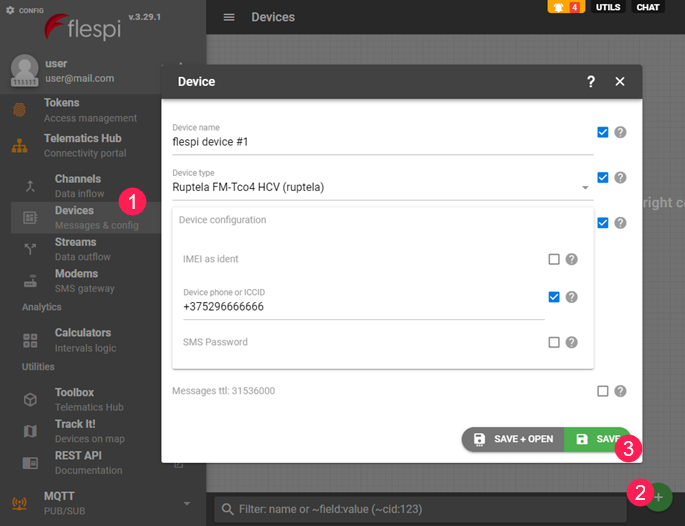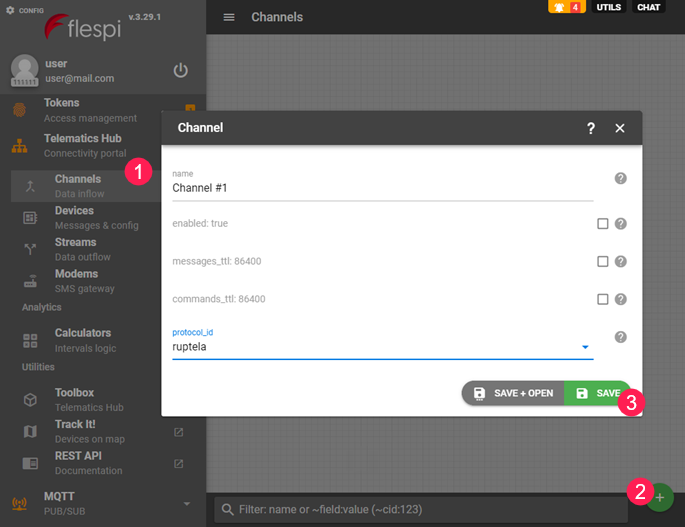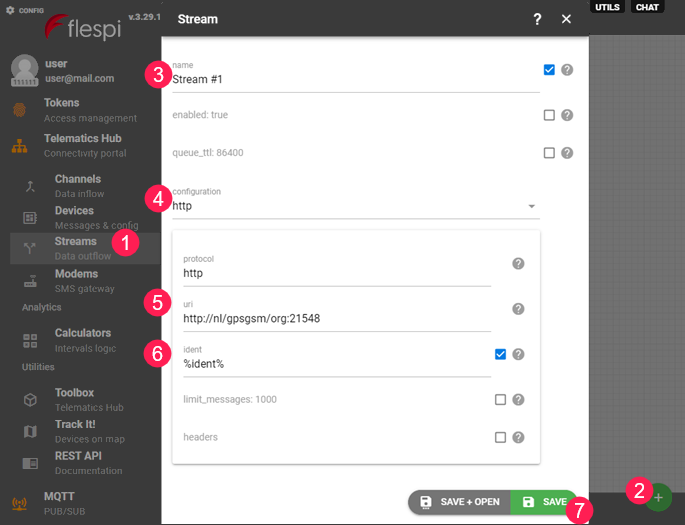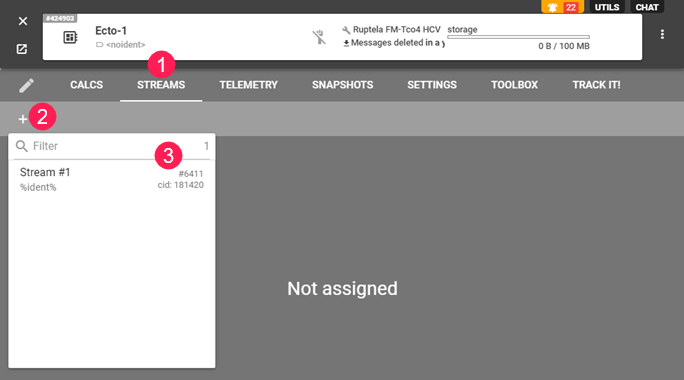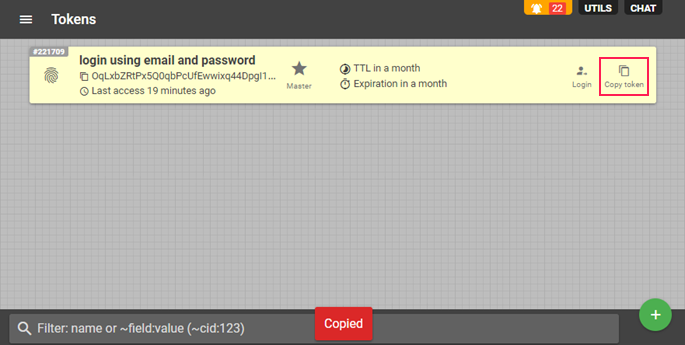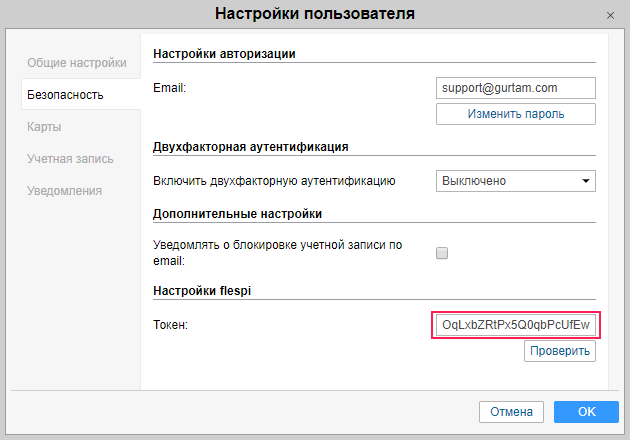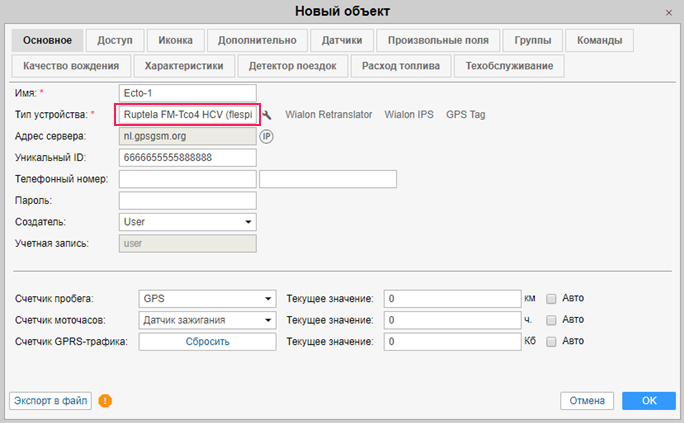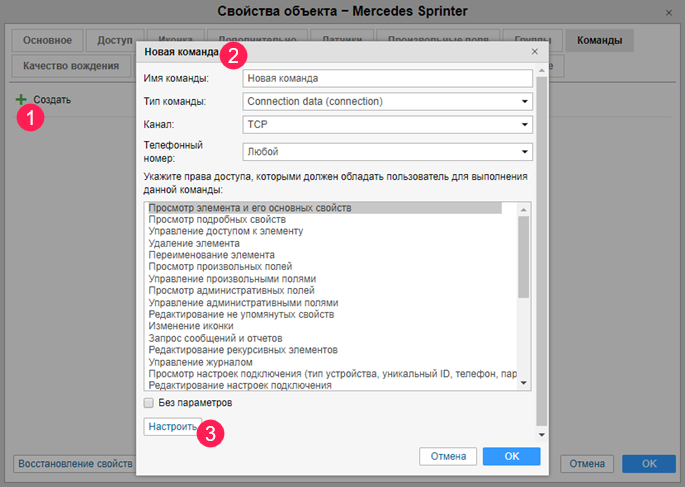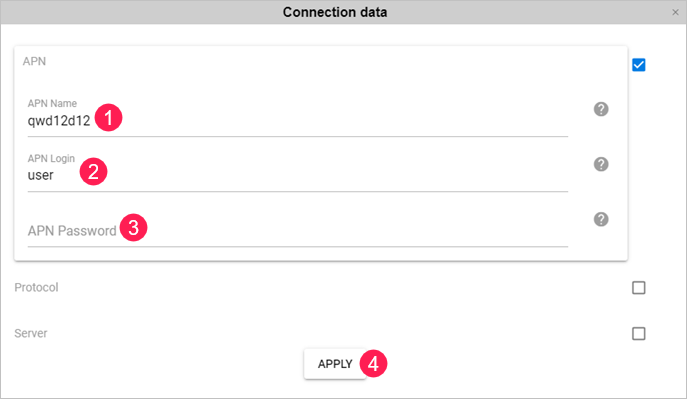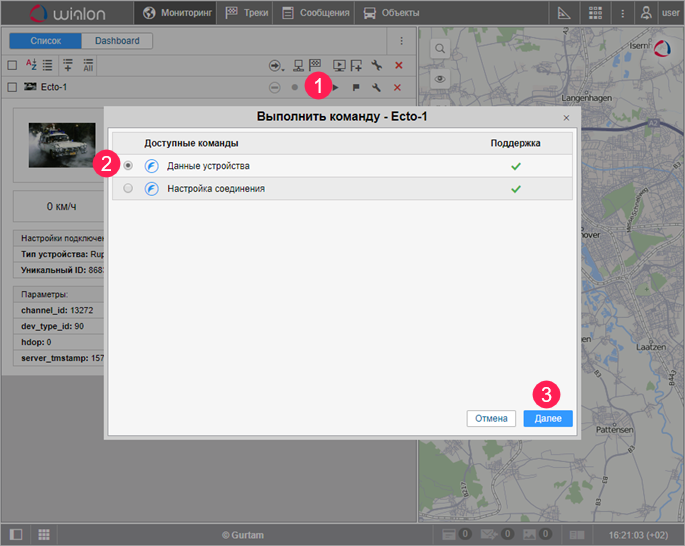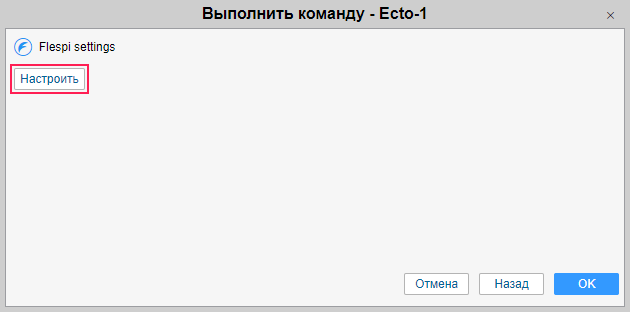Как отправлять команды из Wialon на устройствa, зарегистрированные на платформе flespi
В этой статье описана последовательность действий, необходимых для отправки команд из системы Wialon на физические устройства, зарегистрированные на платформе flespi, включая создание устройства на flespi (далее flespi-устройства).
- Создайте устройство (Device) на flespi. Для этого в телематическом хабе (Telematics Hub) откройте вкладку Devices, нажмите на кнопку в правом нижнем углу экрана, заполните необходимые поля и нажмите Save.
- Создайте канал для получения данных на flespi: откройте вкладку Channels, нажмите на кнопку в правом нижнем углу экрана, заполните поля name (имя) и protocol_id (протокол; соответствует типу физического устройства) и нажмите Save.
- Направьте физическое устройство (трекер) на адрес канала (IP и порт).
Создайте поток для перенаправления данных. Для этого откройте вкладку Streams и нажмите на кнопку . Заполните поля сonfiguration (конфигурация) и uri (адрес оборудования flespi gateway), активируйте опцию ident.
IP меняется в зависимости от дата-центра.
- Подпишите на поток flespi-устройство, созданное на шаге 1. Для этого перейдите на вкладку Devices и щелкните по строке с flespi-устройством, чтобы открыть окно настроек. Далее на вкладке Streams нажмите на и выберите необходимый поток.
- Скопируйте токен на платформе flespi (вкладка Tokens).
- В Wialon вставьте скопированный flespi-токен в поле Токен на вкладке Безопасность настроек пользователя верхнего уровня.
- Создайте объект в Wialon. Тип устройства должен совпадать со значением в поле Device type, указанным на шаге 1, и иметь в скобках пометку flespi.
- Создайте новую команду в свойствах объекта в Wialon.
На этапе создания команды можно также настроить ее параметры в форме flespi — тогда не придется делать это вручную каждый раз перед ее отправкой на объект. - Отправьте команду на объект со вкладки Мониторинг.
- Если в настройках команды не были указаны ее параметры, укажите их на этом шаге.
Была ли статья полезной?
Скачать
Все страницы
Только эту страницу